Guntermann & Drunck DVIMUX4-DL-USB Benutzerhandbuch
Seite 21
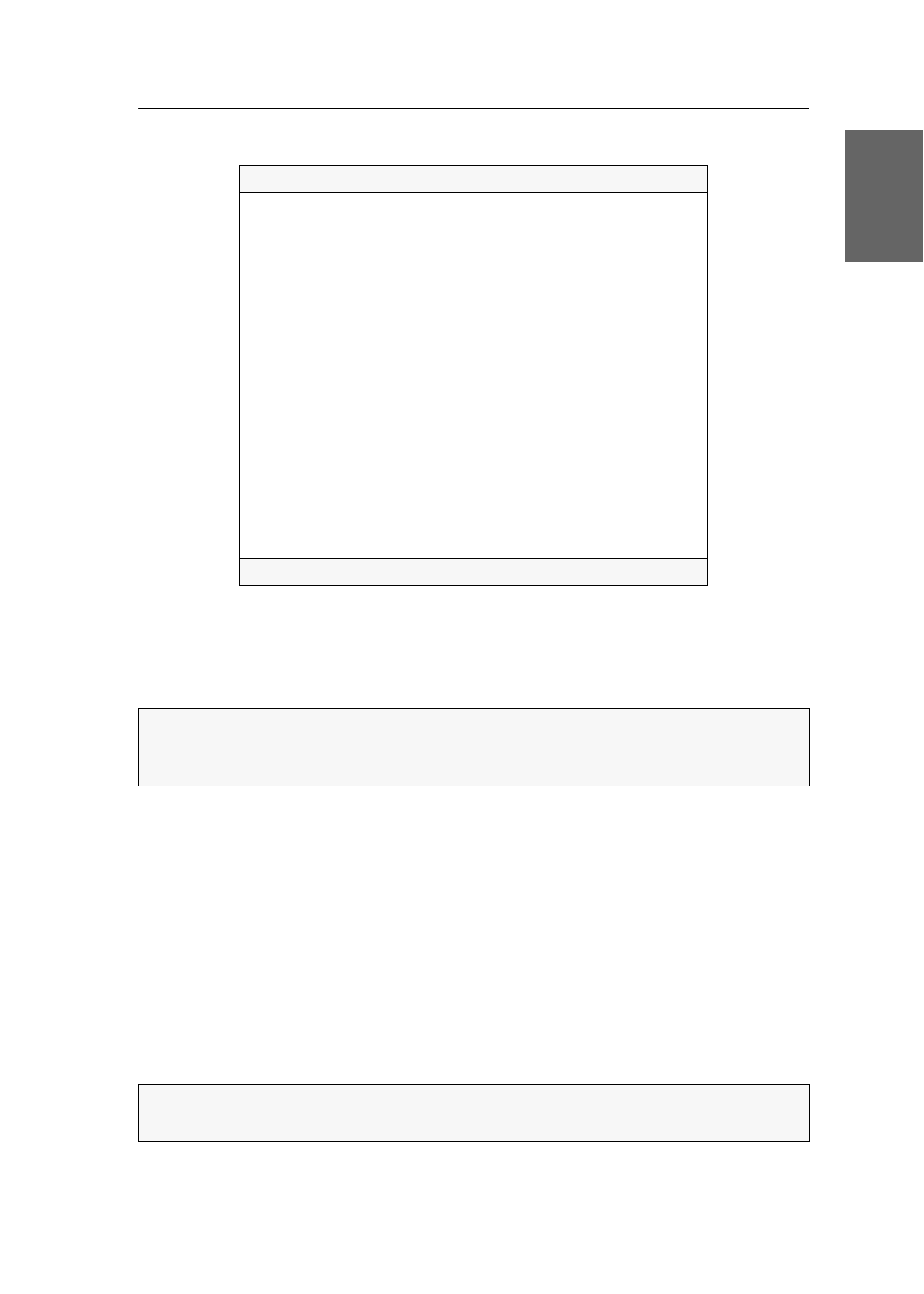
Konfiguration
G&D DVIMUX4-DL-USB · 17
Deutsch
Das Setup-Menü listet alle Einstellungen des KVM-Switches in Tabellenform auf:
In der rechten Spalte können Sie sofort die aktive Einstellung einer Funktion ablesen.
Eine Ausnahme hiervon bilden Menüeintrage, die verschiedene Einstellungen in
einem Untermenü ermöglichen. Dies wird durch drei Punkte (...) in der rechten
Spalte dargestellt.
So bedienen Sie das Setup-Menü:
1. Wählen Sie mit den Tasten
Pfeil
oder
Pfeil
zunächst den gewünschten Menü-
punkt aus.
Die aktive Zeile wird durch eckige Pfeile an den Rändern der Zeilen angezeigt.
2. Abhängig von der Art des Menüpunkts, können Sie folgende Aktion(en) durch-
führen:
Menüpunkte deren Einstellung in der rechten Spalte angezeigt wird, können
durch (mehrfache) Betätigung der
Leertaste
geändert werden.
Haben Sie einen Menüpunkt ausgewählt, der über einen Unterdialog verfügt,
betätigen Sie die
Eingabetaste
, um diesen zu öffnen.
Settings for DVIMUX4-DL
Show System Info
...
Hotkey:
Ctrl
Double Hotkey:
No
Select Key:
1..4
Hotkey Delay: Yes
Set System Defaults
...
Select Ch.1 after Power up:
No
Select Channel via Front Button:
Yes
Select Channel via Hotkey:
Yes
Select Channel via Step Key:
No
Service RS232 Bitrate:
115200
Service RS232 Startup Mode: Setup Menu
PS/2 Scancode Set:
2
PS/2 Keyboard Type:
Standard
USB Keymode:
...
USB2.0 Function:
enabled
USB Pinning:
disabled
'Space': Toggle 'S': Save
HINWEIS:
Die Einstellungen
PS/2
Scan Code Set
und
PS/2 Keyboard Type
sind aus-
schließlich für die PS/2-Varianten des KVM-Switches von Bedeutung und wer-
den daher nicht erläutert.
HINWEIS:
Detaillierte Anweisungen zur Änderung einer bestimmten Funktion
lesen Sie auf den folgenden Seiten.